
Создание нового отзыва в приложении «Ассистент обратной связи» на Mac
Пользователи, зарегистрированные в действующей Программе распространения предварительных версий ПО Apple или Программе бета-тестирования Apple, могут отправлять отзывы о предварительных версиях ПО Apple через Ассистент обратной связи на Mac.
Для создания нового отзыва необходимо заполнить форму, содержащую ряд вопросов. По мере заполнения формы ведется автоматический сбор файлов диагностики, которые прикрепляются к отзыву в зависимости от Ваших ответов. Вам также может быть предложено собрать дополнительные файлы вручную. Пока Вы не отправите отзыв, он хранится в папке «Черновики».
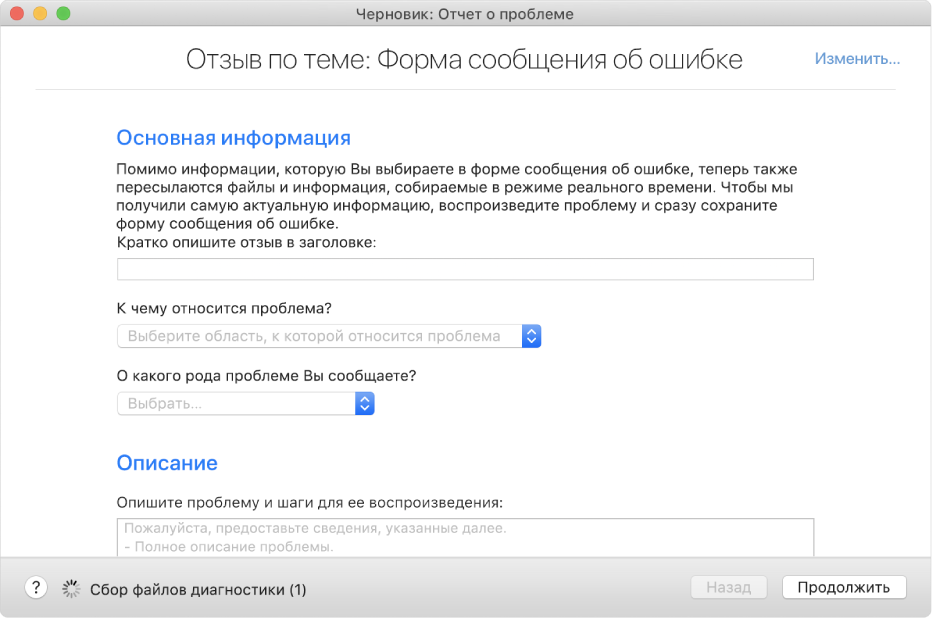
В приложении «Ассистент обратной связи»
 на Mac нажмите кнопку «Новый отзыв»
на Mac нажмите кнопку «Новый отзыв»  в панели инструментов (или воспользуйтесь панелью Touch Bar).
в панели инструментов (или воспользуйтесь панелью Touch Bar).Нажмите кнопку правки в правом верхнем углу формы отзыва, затем выберите платформу, к которой относится отзыв.
Ответьте на вопросы в разделах «Основная информация» и «Описание», затем нажмите «Продолжить».
От типа проблемы зависит количество вопросов, на которые Вам нужно будет ответить.
В панели «Вложенные файлы» добавьте запрошенные файлы и любые другие файлы, которые включают дополнительную информацию о Вашем отзыве (например, снимки экрана). См. раздел Добавление, удаление и просмотр файлов в отзыве.
Нажмите «Продолжить», затем просмотрите свой отзыв.
В панели «Проверка отзыва перед отправкой» красным цветом выделены вопросы, на которые Вы еще не ответили. Чтобы вернуться к вопросу без ответа, нажмите стрелку справа от него.
В разделе «Загрузка файлов» нажмите значок увеличительного стекла справа от файла, чтобы найти файл в Finder, или нажмите стрелку, чтобы вернуться к нему в панели «Вложенные файлы».
Для отправки готового отзыва в Apple нажмите «Отправить».
Если Вы еще не готовы отправить свой отзыв, выберите меню «Файл» > «Сохранить», чтобы сохранить его в папке «Черновики». Вы можете отредактировать или удалить отзыв позже.
Прочтите отобразившееся сообщение об отправке информации в Apple, затем нажмите «Принять».
Ваш отзыв и приложенные к нему файлы будут отправлены в Apple.
Нажмите «Закрыть».